Program bočne trake koja je njegova svrha i može li se ukloniti iz sustava
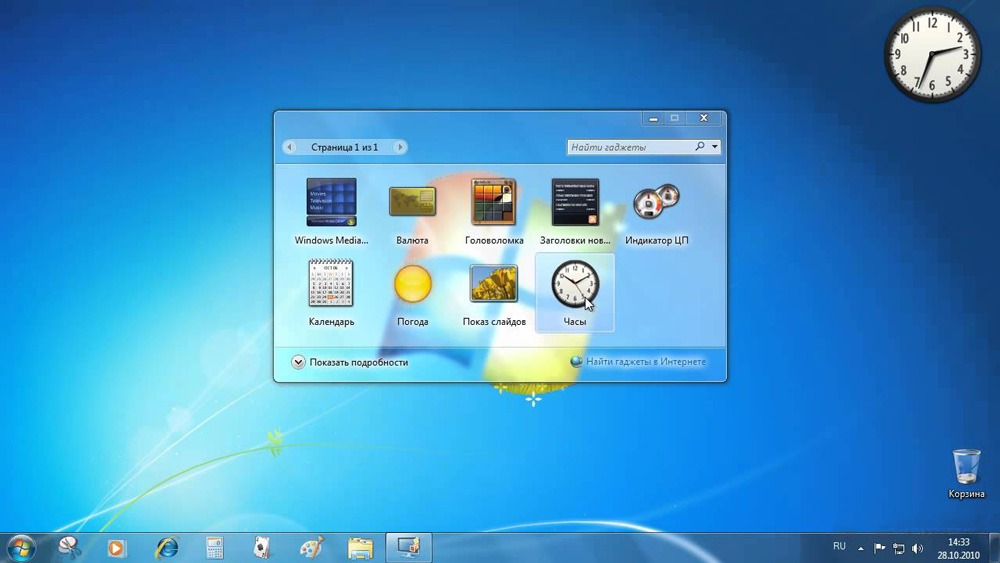
- 1035
- 216
- Johnny Ankunding
Korisnici Windowsa svaki put primijete da Microsoft s ažuriranjima uvodi različite inovacije u funkcionalnost sustava, a ne uvijek uspješno, što se, uključujući i na sumnjiva rješenja ugrađena u sučelje. Iako su ažuriranja usmjerena na poboljšanje rada, nove nadgradnje i mogućnosti često se pokazuju kao beznačajne ili čak u potpunosti postaju problem, na primjer, stvaranje velikog opterećenja resursa.
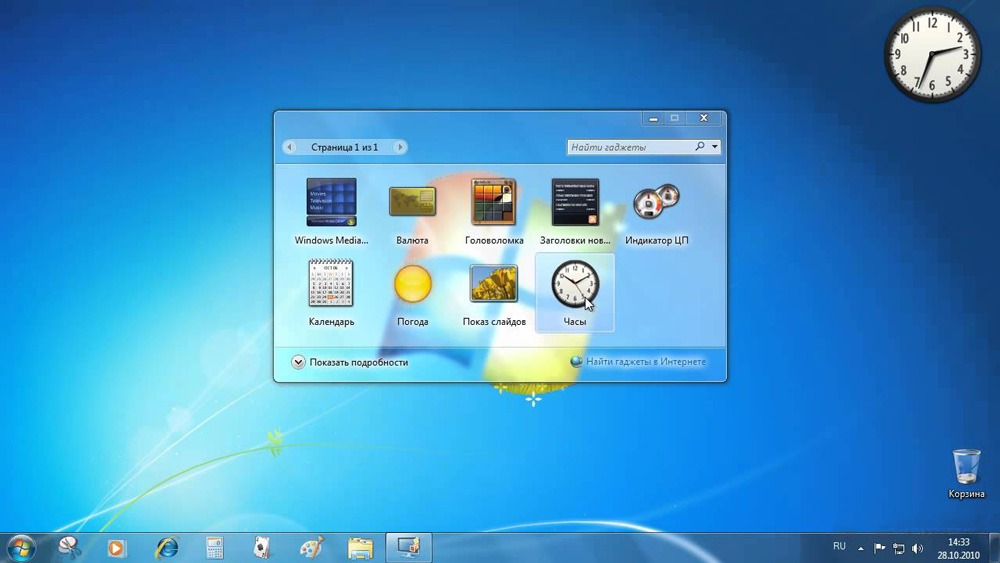
Dakle, počevši od verzije Vista, primijenjena je tehnologija vizualizacije često korištenih komponenti i mase drugih inovacija, što je izazvalo preopterećenje sustava, zbog čega je gubitak računalnih performansi. Procesi za učitavanje resursa mogu se vidjeti u dispečeru zadataka, a jedan od njih je bočna traka.Exe. O njemu će se raspravljati. Razmislite koji je postupak, zašto je to potrebno i što učiniti ako se zbog njezine greške primijeti povećana potrošnja memorije.
Što je bočna traka.Exe
Svaki korisnik koji je otkrio ozbiljno opterećenje sa bočne trake zanima kakav je to program, za ono što je potreban i ne primjenjuje softver na zlonamjerni softver.
Proces pokreće standardna Windows aplikacija odgovorna za prikazivanje widgeta na radnoj površini. "Bočna traka" prevedena s engleskog znači "bočna ploča", što odražava suštinu softvera implementiranog u sučelju. Ovo je vertikalno smješteno funkcionalno područje na desnoj strani zaslona koje sadrži različite komponente i informatore, na primjer, sat, kalendar, bilješke i ostale uređaje.
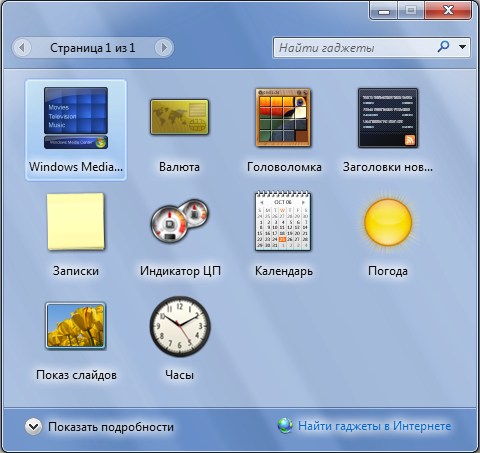
Podrazumijeva se da nam ovo rješenje omogućava optimiziranje rada na računalu, jer se ploča može podesiti po nahođenju korisnika. Uređaji su bili u verziji Viste i "Sedam" (izbor elemenata za dizajn područja brzog pristupa potražnji malo je proširen). Ova ploča više nije u sustavu Windows 8/10, ali ako želite, možete preuzeti bočnu traku iz mreže.
Program Windows bočne trake je komponenta sustava i ne pripada zlom softveru, iako može stvoriti opterećenje, čime je vrlo dosadno njezinu prisutnost. Ali moguće je da je virus prerušen u postupak, tako da neće biti suvišan skenirati računalo s posebnim komunalnim uslugama, poput DR.Web Cureit, AdwCleaner.
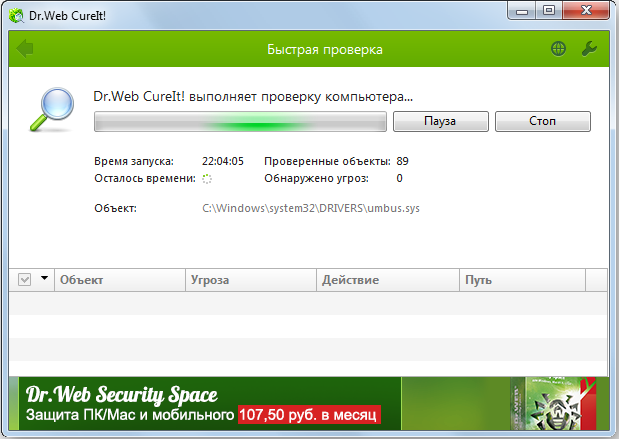
Treba li bočna traka.Exe u automatskom učitavanju
Sada idemo na pitanje što bočna traka radi u autobusu. Ovo je potrebno za pristup widgetima odmah nakon početka sustava, što može biti vrlo prikladno ili naprotiv, nije sasvim prikladno. Ako je automatski izgled ploče na ekranu neprimjeren u određenom slučaju, možete ukloniti postupak iz automatskog učitavanja. Kako to učiniti, razmotrit ćemo dalje.
Proces troši previše memorije
Da biste procijenili potrošnju resursa, korisnik se odnosi na dispečera zadataka gdje na kartici "Procesi" možete vidjeti što točno troši resurse i u kojoj količini. Zapravo bočna traka.Exe ne bi trebao učitati računalo, ali ako ste suočeni sa sličnim problemom, moguće je da je cijela stvar u widgetima s kojima je ploča opremljena. Ako je rezultat otišao stotine megabajta i gigabajta, tada možemo razgovarati o zlonamjernoj.
Kao što znate, virusi se često kriju pod "egzoshniki", uključujući maskiranje u procesima komponenti sustava. Da biste bili sigurni u to ili pobijedili nagovještaj, osim skeniranja virusa, morate provjeriti mjesto izvršne datoteke. To se može učiniti izravno u dispečeru zadataka (pritisnite PKM na postupku i odaberite "Otvori mjesto datoteke" iz kontekstnog izbornika) ili pronađite objekt putem pretraživanja. Izvorna datoteka Microsofta nalazi se na adresi C: \ Program Files \ Windows bočna traka, ako objekt pronađete na drugom mjestu, na primjer, u mapi C: \ Windows, C: \ Windows \ System32 ili čak AppData, trebali biste Provjerite pripadanje zlonamjernoj softveru.
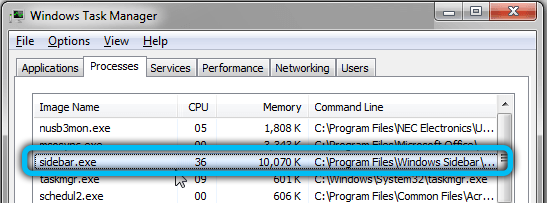
Kako ukloniti bočnu traku.Exe
Proces se možete riješiti privremenim isključenjem ili uklanjanjem komponente. Razmislite o opcijama koje omogućuju onemogućavanje i uklanjanje oba Windows bočne trake iz sustava.
Odspojite postupak od dispečera zadataka
Da bismo uklonili postupak iz opterećenja sabirnice, djelujemo na sljedeći način:
- Idemo na dispečera zadataka (koristeći Ctrl+alt+del tipke ili drugu metodu prikladnu za vas);
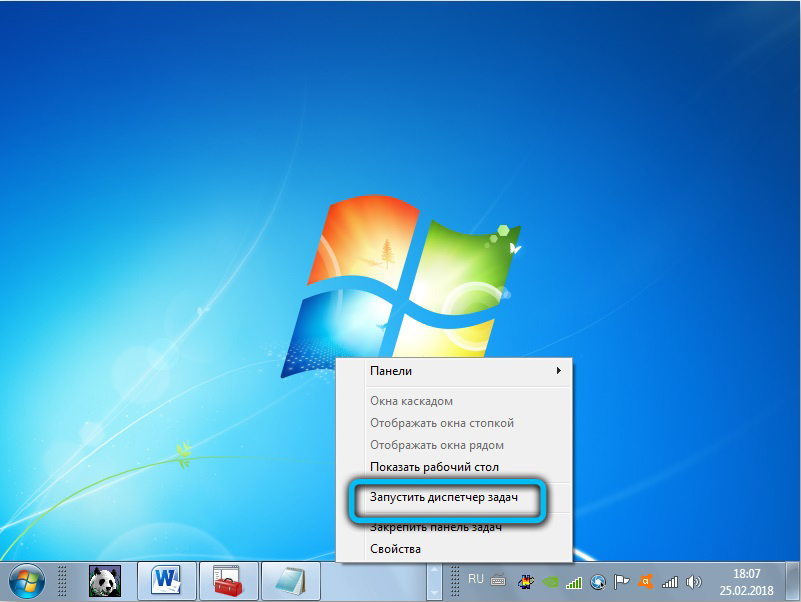
- Nalazimo bočnu traku među ostalim procesima.EXE, kliknite PKM - "Isključi";
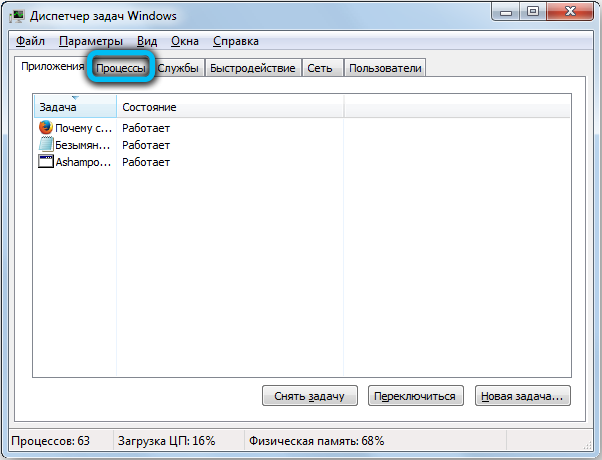
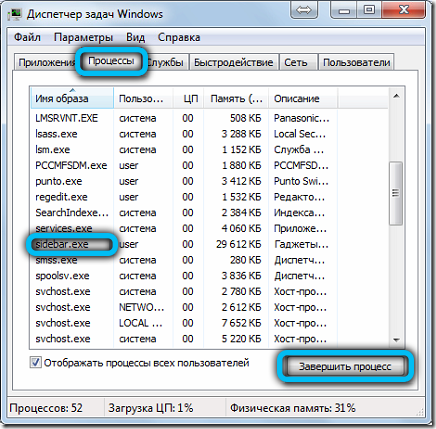
- Na kartici za učitavanje isključite element odabirom na popisu i pritiskom na odgovarajući gumb na dnu prozora.
Isključivanje postupka privremena je mjera, ako ova opcija ne odgovara, idemo dalje.
Opremom "konfiguracije sustava"
Izvodimo sljedeće radnje:
- Otvorite prozor "Konfiguracija sustava" (prelazimo naredbe "Execute" (Win+R) i MSCONFIG);
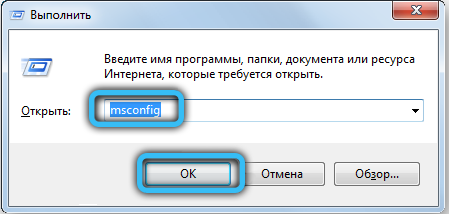
- Na kartici "Automobile", u prozoru koji se otvara, uklonite oznaku s odgovarajuće točke i upotrijebite promjene (u Windows10 oprema će se prebaciti na "dispečer zadataka", gdje je komponenta isključena na kartici automatskog učitavanja).
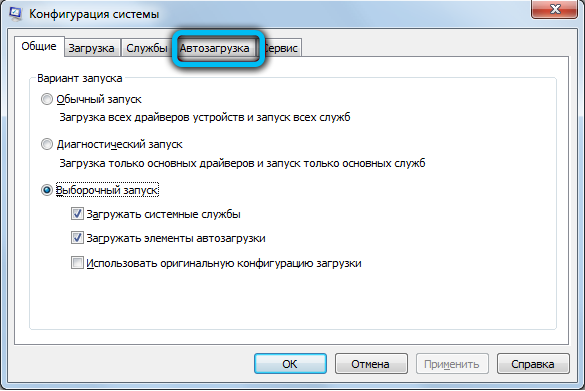
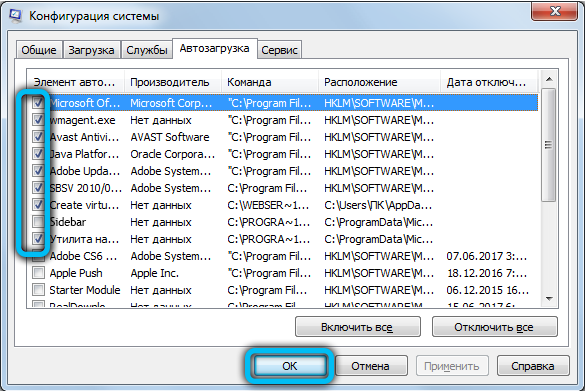
Vrijedno je razmotriti da se element automatskog opterećenja može nazvati ne bočnom trakom, pa gledamo u stupcu "tima" po imenu postupka.
Korištenje "upravljačke ploče"
U sustavu Windows 7, za isključivanje komponente, izvodimo sljedeće:
- Idemo na upravljačku ploču (s gumba za radnu površinu ili start);
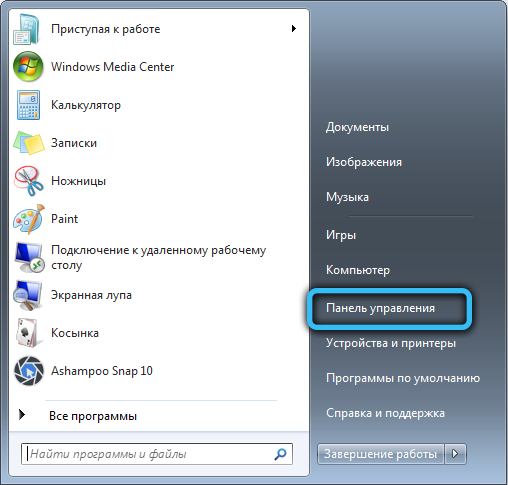
- Prelazimo na odjeljak "Programi i komponente";
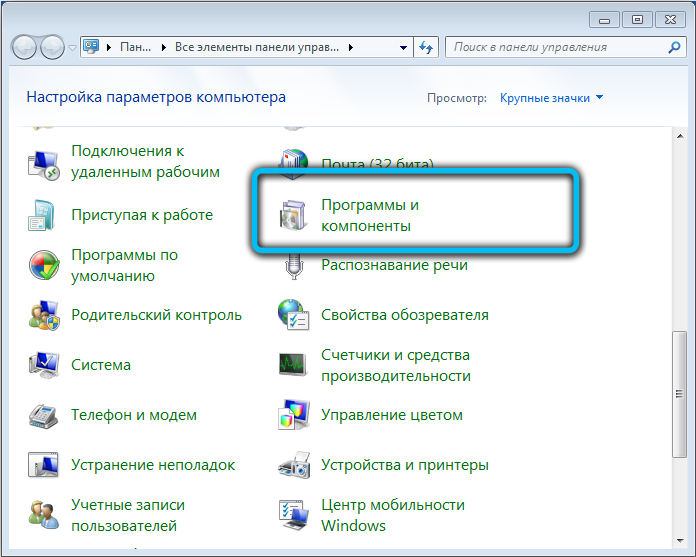
- U izborniku s lijeve strane odaberite "Uključi ili isključite komponente Windows";
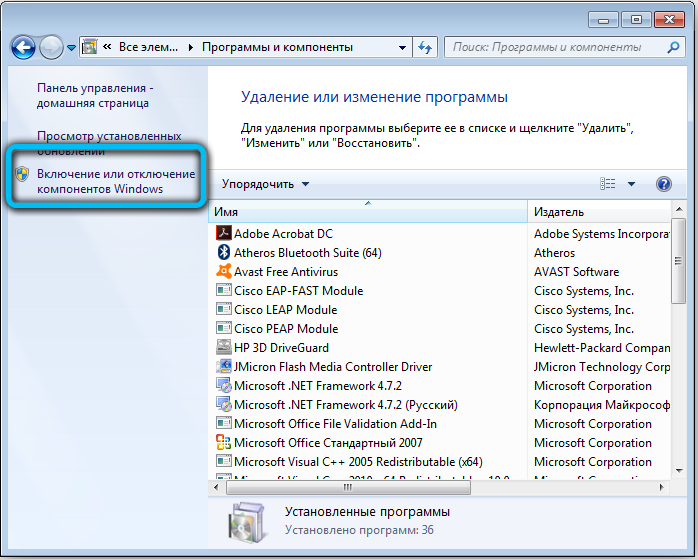
- Uklonite zastavu u blizini točke "Windows Gadgets" i kliknite "U redu", nakon čega se ponovno pokrećemo.
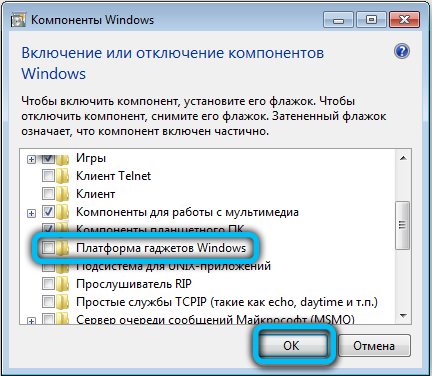
Kroz "Uređivač lokalnih grupnih politika"
Ova metoda podrazumijeva sljedeće radnje:
- Otvorite urednika (pomoću "Performance" (Win+R) i naredbe Gpedit.MSC);
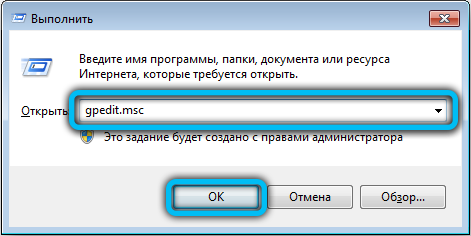
- Prolazimo putem pravila "lokalno računalo" - Konfiguracija korisnika - administrativni predlošci - komponente Windows Desktop Gadgets;
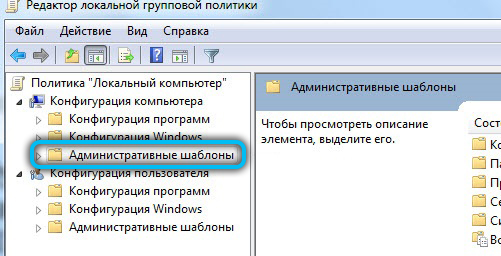
- Ovdje je dvostruki klik na parametar "Onemogućite gadgete radne površine" Otvorite novi prozor (ili dođite ovdje pritiskom na PKM - "Promjena");
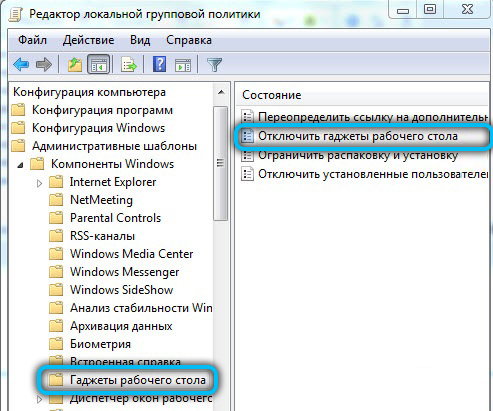
- Postavili smo prekidač na "inkluzivno" i kliknite "U redu", nakon čega ponovno pokrećemo računalo.
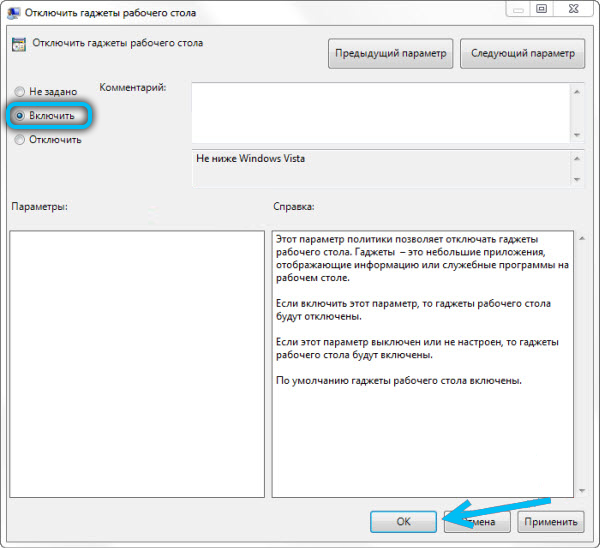
Kroz registar sustava
VAŽNO. Prije nego što napravite bilo kakve promjene u registru sustava, preporučujemo da napravite njegovu kopiju ("datoteka" - "uvoz", a u dijaloškom okviru odaberemo lokaciju za sačuvanu kopiju), budući da pogrešne radnje korisnika mogu podrazumijevati neugodne Posljedice u obliku kvarova ili čak urušavanje sustava.Da biste isključili, morat ćete učiniti sljedeće:
- Otvorite uređivač (koristimo konzolu "izvrši" i naredbu regedit;
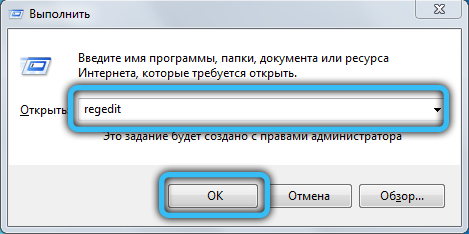
- Idemo na hkey_current_user \ softver \ microsoft \ Windows \ currentVersion \ Policies \ explorer;
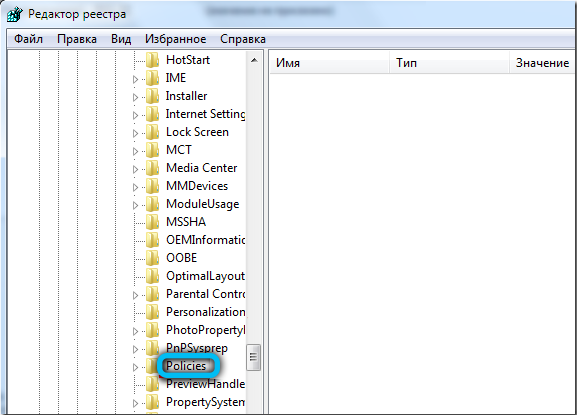
- Ovdje stvaramo parametar DWORD -a prema nazivu ThoroffsideBar i naznačimo za njega vrijednost 1;
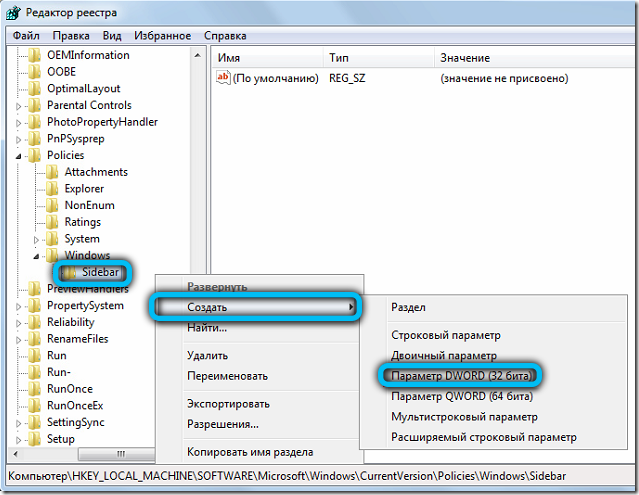
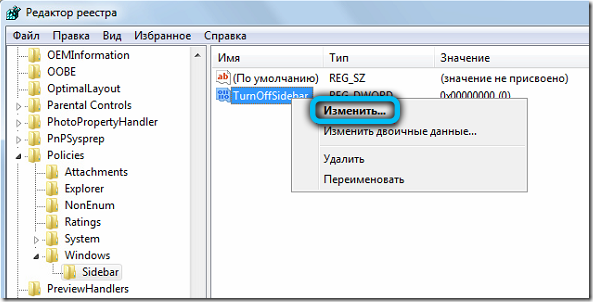

- U dijelovima registra odgovornog za auto opterećenje i nazvanih Run and runonce (oni su u istom katalogu struje), provjeravamo postoji li bočna traka ovdje. Ako pronađete, izbrišemo parametar;
- Ponovno učitajte uređaj.
Uklanjanje izvršne datoteke
Druga opcija za brisanje bočne trake podrazumijeva uklanjanje samog egzoshnika, koji je u Windows 7 u mapi programskih datoteka. Upotrijebite vodič ili liniju pretraživanja na računalu da biste pronašli izvršnu datoteku koja ima proširenje ".Exe ".
Uklanjanje trećim alatima
Uz pomoć posebnog softvera, na primjer, ccleaner ili drugi alati za treće strane, kroz koje se komponente mogu kontrolirati, također možete onemogućiti ili ukloniti bočnu traku. Dakle, uslužni program CCleaner ne omogućuje ne samo uklanjanje ploče, već i očistiti registar nakon uklanjanja tako da ostane softverski repovi.
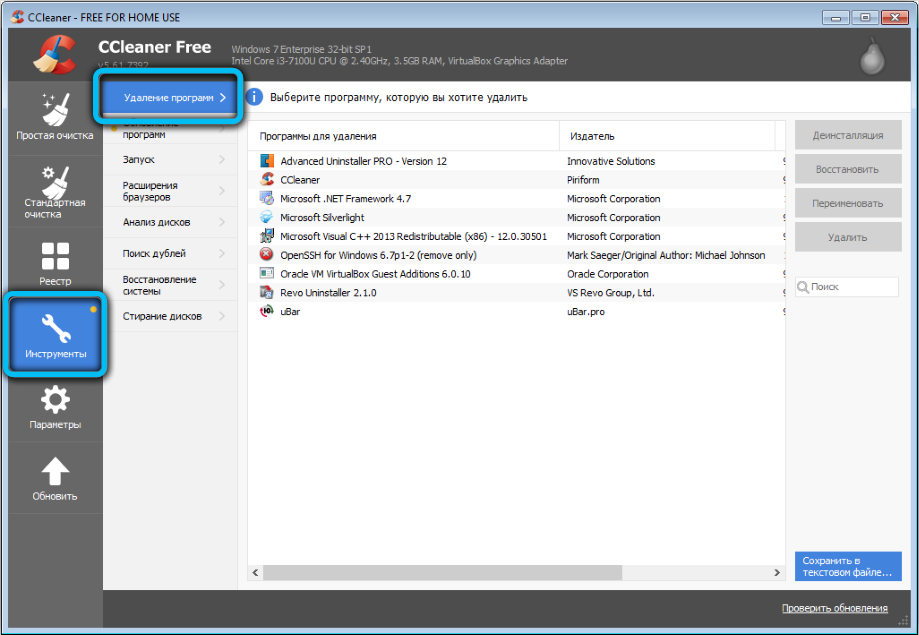
Element bočne trake nije kritično važna komponenta sustava, pa se panel može lako ukloniti iz automatskog opterećenja ili ukloniti iz sustava na zahtjev korisnika. Kako to učiniti, rekli smo. U komentarima napišite pitanja o toj temi.
- « Kako vezati, promijeniti i izbrisati bankovnu karticu u Aliexpressu
- Nova društvena mreža Yarus komunikacija bez oglašavanja »

